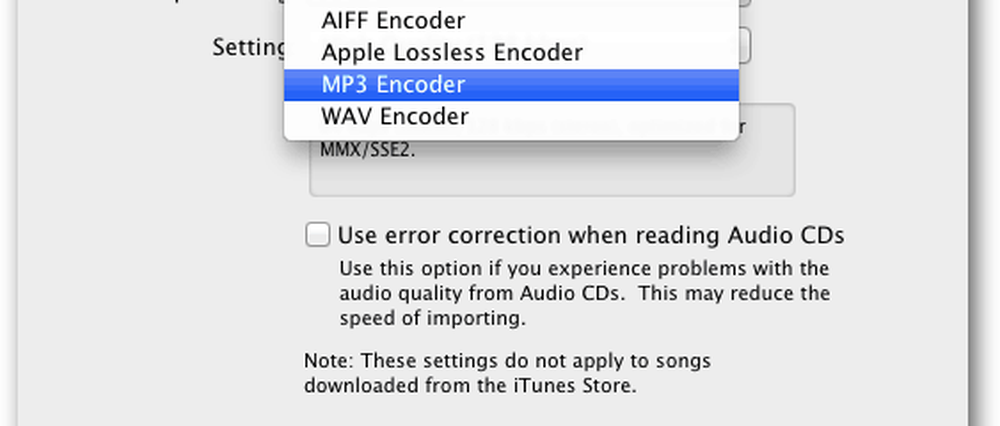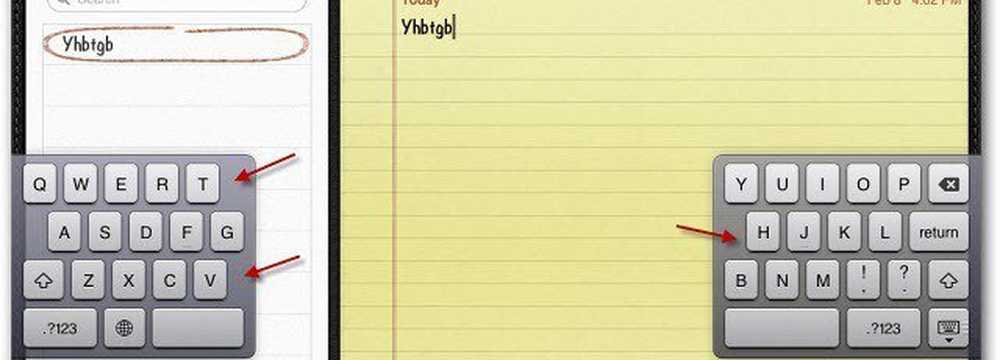Verwenden Sie die iOS 11 Notes App zum Scannen, Markieren und Freigeben von Dokumenten

Scannen und Markieren von Dokumenten mit iOS 11 Notes
Hier verwende ich die Notes-App auf einem iPad mit iOS 11, der Vorgang ist jedoch mit dem iPhone praktisch identisch. Starten Sie die Notes-App und erstellen Sie eine neue Notiz. Dann tippen Sie auf das Plus (+) über der Tastatur und wählen Sie Dokument scannen aus der Liste.

Richten Sie dann das zu scannende Dokument aus und drücken Sie den Auslöser, um die Aufnahme zu machen. Es wird versucht, das Bild automatisch aufzunehmen, aber ich habe die besten Ergebnisse gefunden, indem ich es auf manuell eingestellt habe. Hier können Sie zwischen den gewünschten Aufnahmen wählen - Farbe, Graustufen, Schwarzweiß oder Foto (Sie können dies auch nachträglich anpassen)..

Nachdem Sie die Aufnahme gemacht haben, können Sie einen bestimmten Abschnitt des Dokuments ausschneiden. Wenn Sie fertig sind, tippen Sie auf "Keep Scan" oder "Retake", um es erneut zu versuchen.

Nachdem Sie Ihr Dokument gescannt haben, können Sie Änderungen daran vornehmen. Sie können beispielsweise die Aufnahmeeinstellungen ändern und die Unterschiede anzeigen. Ich habe festgestellt, dass die Einstellung Schwarzweiß den Kontrast erhöht und eine saubere Version des Dokuments erzeugt.

Anschließend können Sie das Dokument markieren, als PDF speichern oder freigeben. Tippen Sie auf die Share-Schaltfläche. Dort haben Sie verschiedene Möglichkeiten, Markup-Tools zu verwenden und als PDF zu speichern. Ein weiteres cooles Werkzeug ist die Möglichkeit, einem Dokument Ihre Unterschrift hinzuzufügen.

Es gibt eine gute Auswahl an Apps von Drittanbietern zum Scannen von Dokumenten, die wir bereits behandelt haben. Aber es ist gut zu wissen, dass Sie nichts extra installieren müssen. Wenn Sie ein Dokument digitalisieren möchten, z. B. einen Vertrag, eine Quittung oder eine Visitenkarte, verfügt die Notes-App über genau die richtige Anzahl von Tools, um dies zu erreichen.
Probieren Sie es aus und lassen Sie uns wissen, was Sie denken. Wenn Sie eine andere App eines Drittanbieters zum Scannen von Dokumenten mit Ihrem iPhone bevorzugen, geben Sie unten einen Kommentar an und teilen Sie uns mit, was es ist.